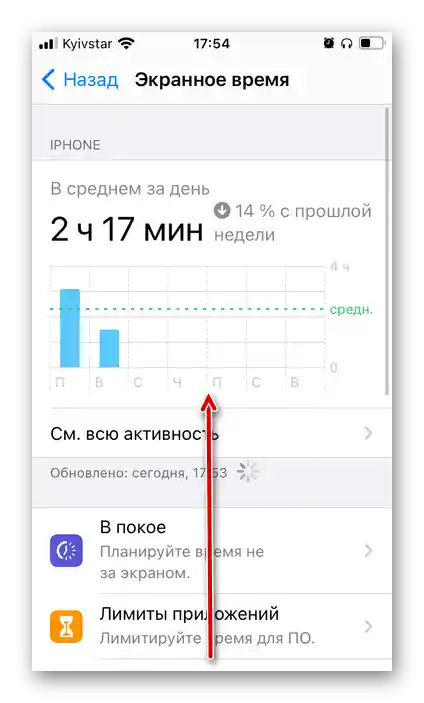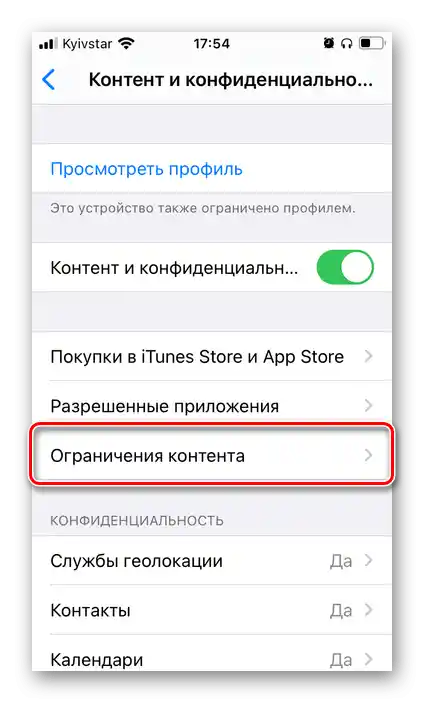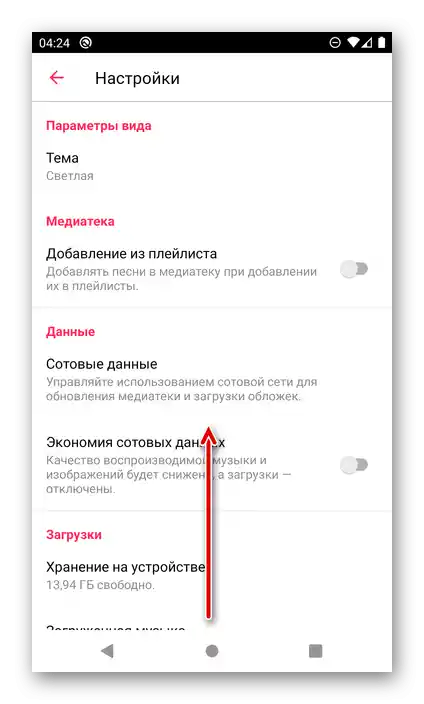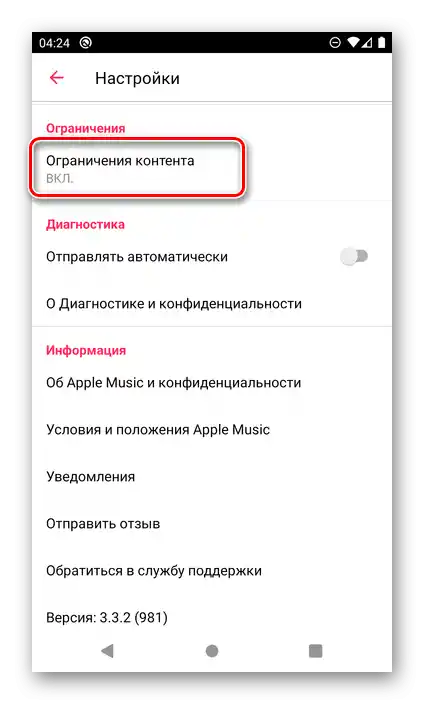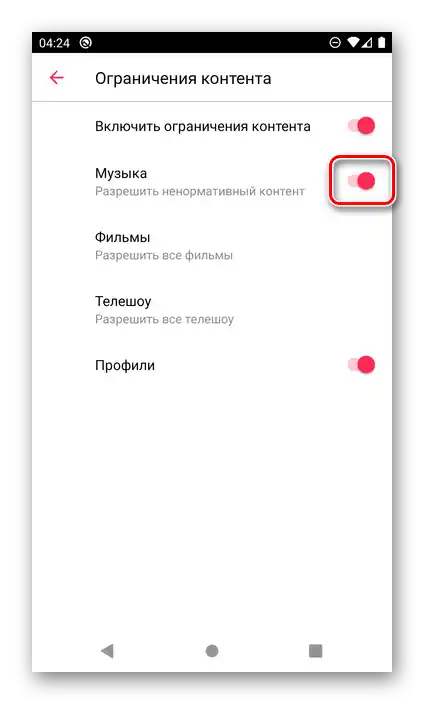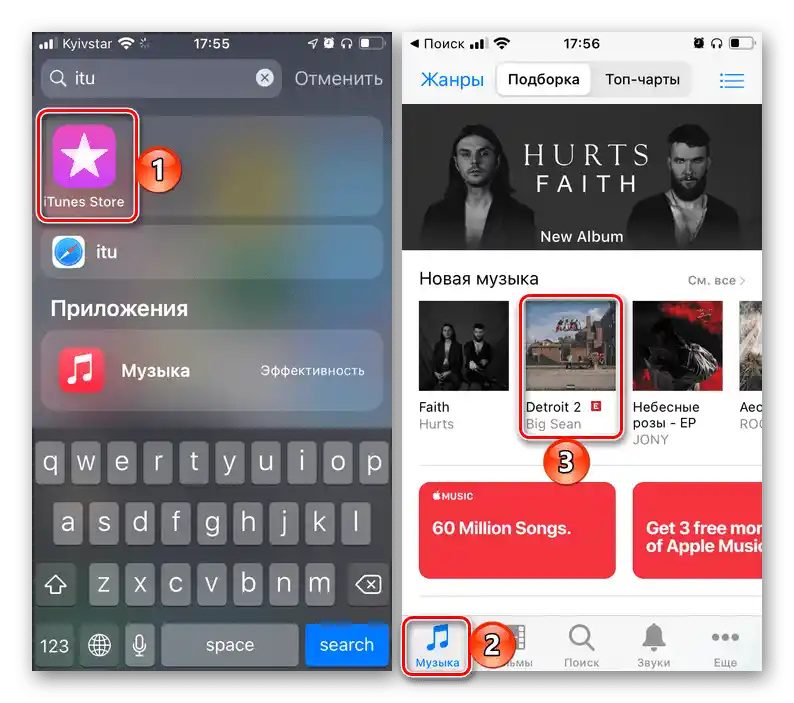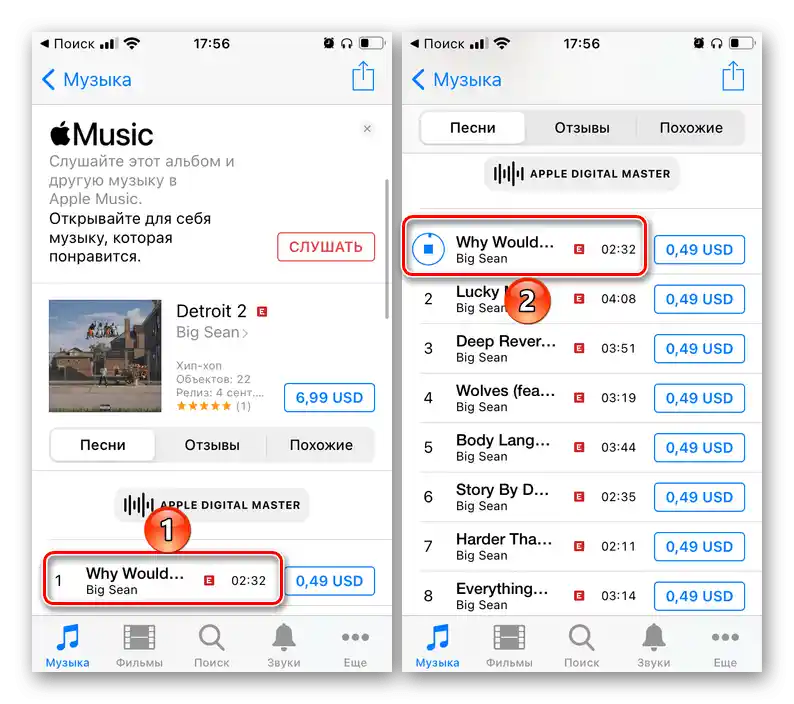Zawartość:
Opcja 1: iPhone/iPad
Aby wyłączyć ograniczenie wiekowe w serwisie muzycznym Apple na urządzeniu z iOS/iPadOS, należy przejść do ustawień systemowych.
- Otwórz "Ustawienia" i przewiń w dół. {img id='19428' origFName='https://soringpcrepair.com/wp-content/uploads/2020/09/prolistat-vniz-nastrojki-ios-na-iphone.png' transFName='' alt=''}
- Stuknij w sekcję "Czas przed ekranem".
- Przewiń otwartą stronę nieco w dół
![Przewiń w dół do sekcji Czas ekranu w ustawieniach iPhone'a]()
i przejdź do podsekcji "Treść i prywatność".
- Przełącz przełącznik obok opcji o tej samej nazwie na pozycję aktywną.
- Wybierz opcję "Ograniczenia treści".
![Otwórz sekcję Ograniczenia treści w ustawieniach prywatności na iPhonie]()
Uwaga: Na tym etapie może być konieczne wprowadzenie kodu PIN, który został ustawiony podczas konfigurowania funkcji "Czas przed ekranem", lub hasła do Apple ID.
- Upewnij się, że w sekcji "Ograniczenia wiekowe" jest ustawiony twój kraj, a jeśli nie, zmień go, a następnie kliknij "Muzyka, podcasty i wiadomości".
- Zaznacz opcję "Z treściami dla dorosłych" i wróć.
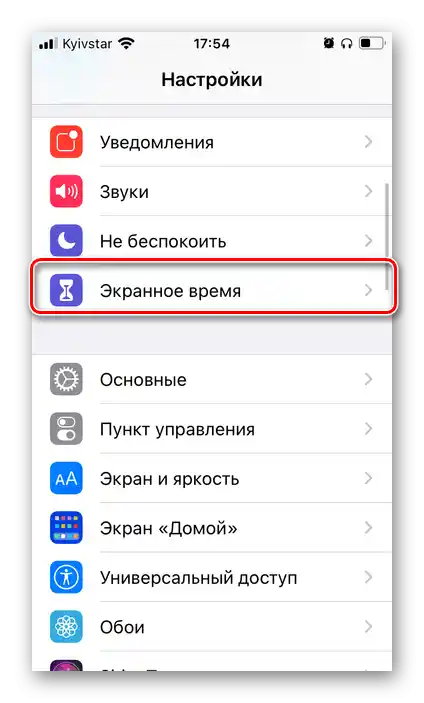
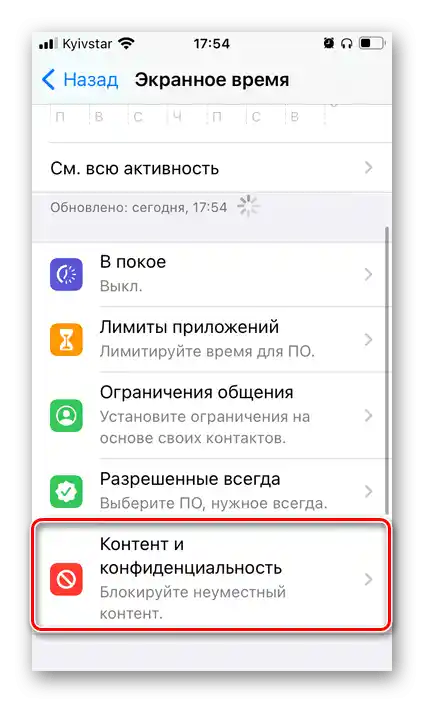
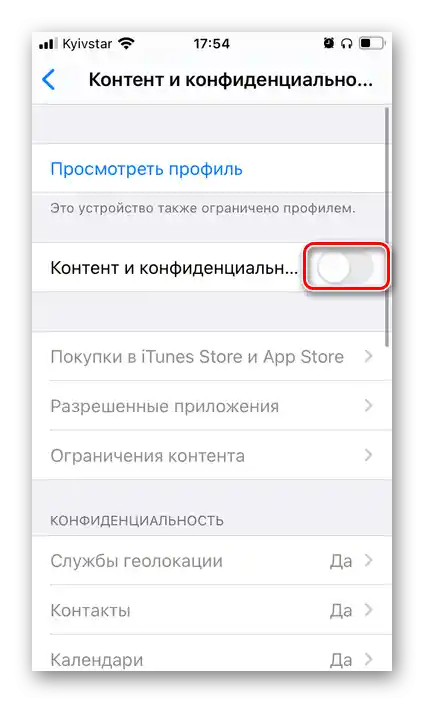
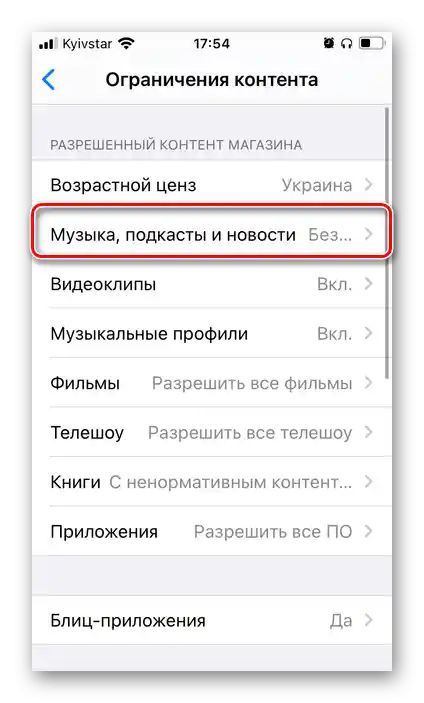
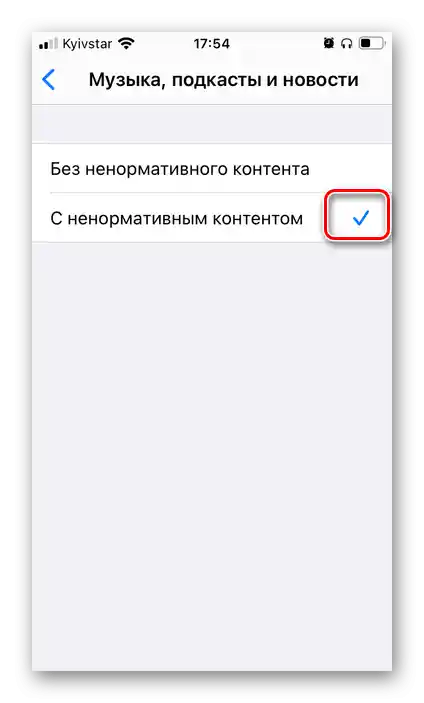
Podobne kroki można wykonać dla innej treści dostępnej w Apple Music i iTunes Store – teledysków, filmów, programów telewizyjnych itp.
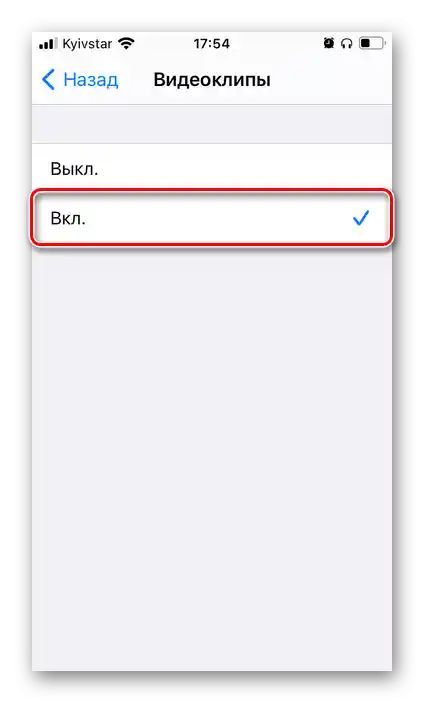
Uruchom ponownie aplikację Apple Music i spróbuj odtworzyć utwór oznaczony jako "Explicit". Jeśli wystąpią problemy z odtwarzaniem, zapoznaj się z ostatnią częścią artykułu.
Opcja 2: Android
Na urządzeniach mobilnych z Androidem dezaktywacja ograniczenia wiekowego odbywa się według nieco innego algorytmu – w ustawieniach Apple Music.
- Uruchom aplikację i otwórz jej menu, dotykając trzech kropek w prawym górnym rogu.
- Wybierz opcję "Ustawienia".
- Przewiń listę dostępnych opcji w tej sekcji w dół, aż dojdziesz do bloku "Ograniczenia".
![Przewiń w dół ustawienia aplikacji Apple Music na Androida]()
Stuknij w opcję "Ograniczenia treści".
![Otwórz sekcję Ograniczenia treści w ustawieniach aplikacji Apple Music na Androidzie]()
Wprowadź kod PIN, który wcześniej został ustawiony dla tej funkcji.
- Przełącz przełącznik obok opcji "Muzyka"
![Zezwól na treści nieodpowiednie w ustawieniach aplikacji Apple Music na Androidzie]()
lub, odwrotnie, wyłącz go obok "Włącz ograniczenia treści". Ostatnia opcja, jak łatwo się domyślić, znosi wszystkie ograniczenia, a nie tylko te nałożone na muzykę.
- Teraz cała muzyka z oznaczeniem "Explicit" będzie dostępna do odsłuchu, co można potwierdzić, uruchamiając jeden z takich utworów.
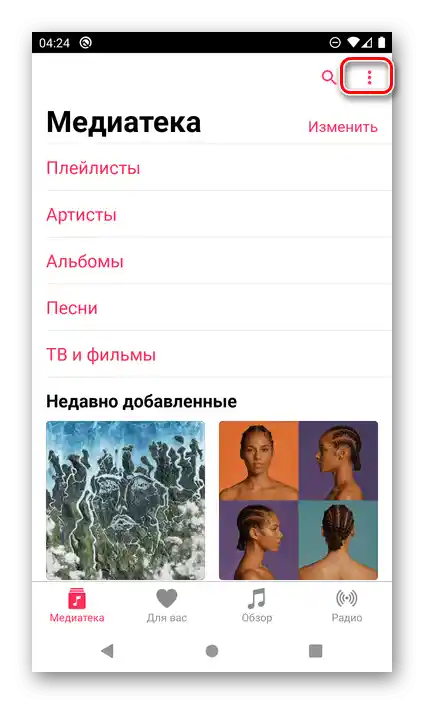
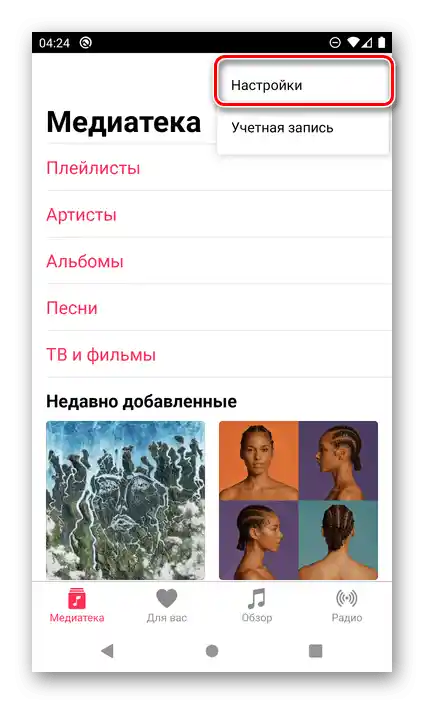
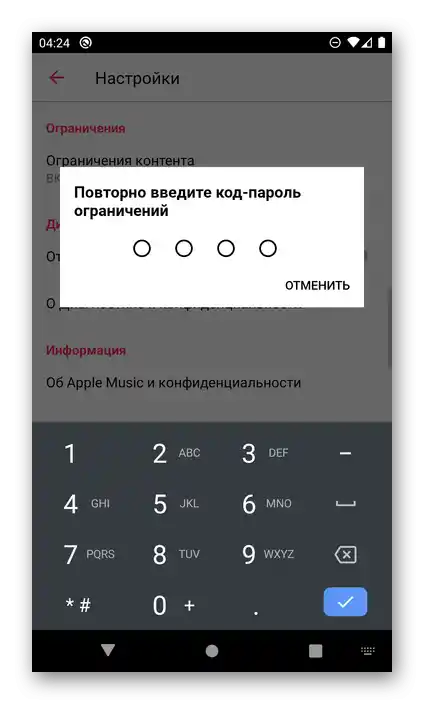
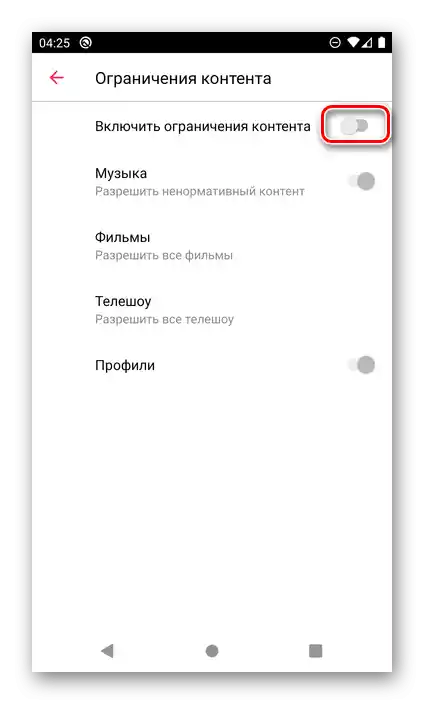
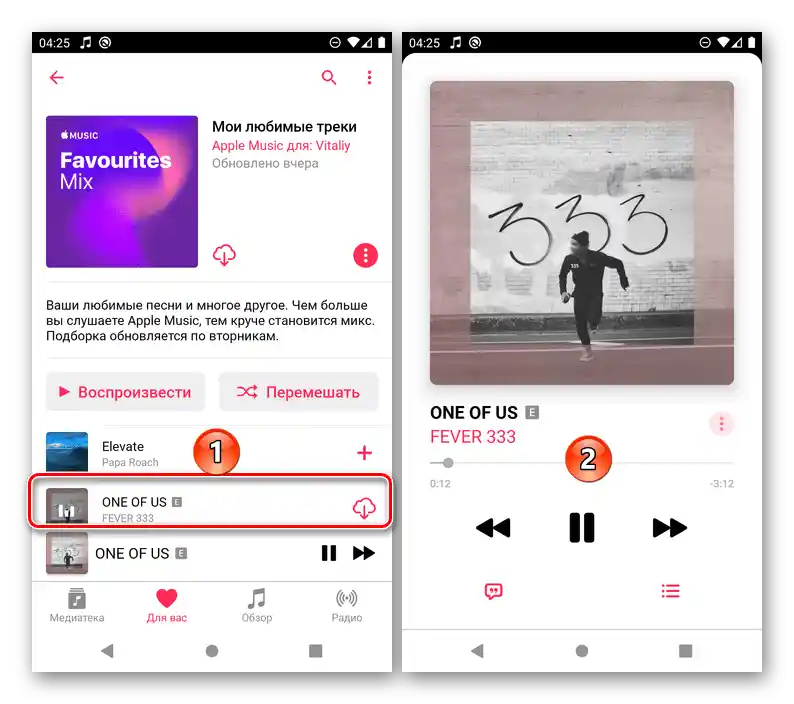
Opcja 3: Windows
Jeśli wolisz słuchać muzyki przez aplikację iTunes dla PC, aby usunąć ograniczenia wiekowe, wykonaj następujące kroki:
- Rozwiń menu zakładki "Edycja" i otwórz "Ustawienia". Alternatywnie możesz skorzystać z kombinacji klawiszy "Ctrl + ,".
- W oknie "Podstawowe ustawienia" przejdź do sekcji "Ograniczenia".
- Upewnij się, że w liście "Wiek" wskazany jest kraj, w którym mieszkasz. Odznacz pole obok opcji "Muzyka z treściami dla dorosłych (explicit)" i, jeśli to konieczne, potwierdź tę akcję. Aby zamknąć okno, naciśnij "OK".
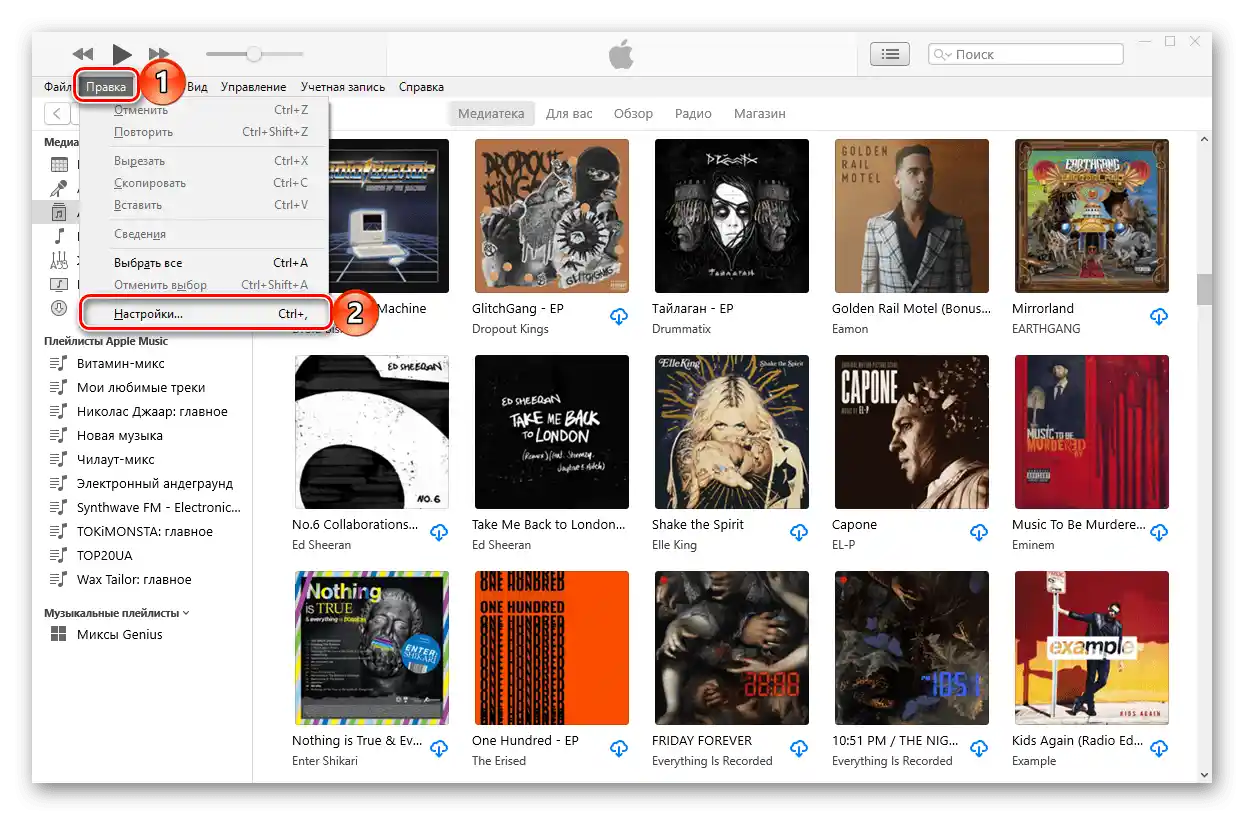
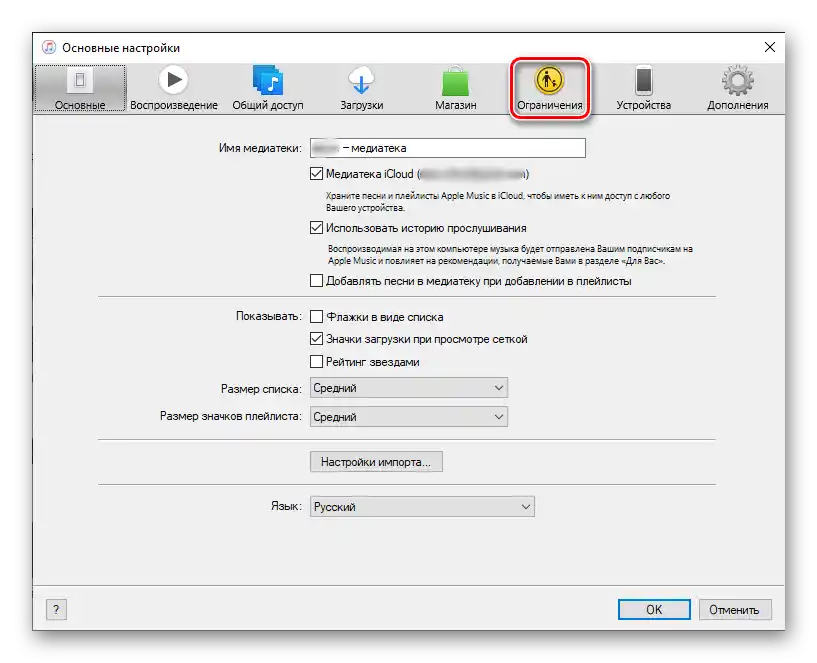
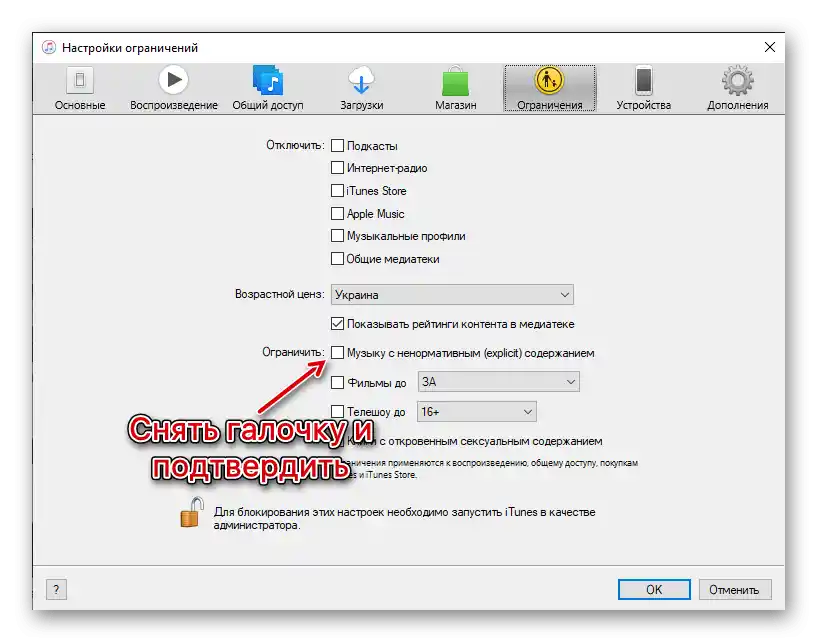
Ograniczenia zostały usunięte, a muzyka z treściami dla dorosłych jest dostępna do odsłuchu.
Opcja 4: macOS
Na komputerach i laptopach Apple można usunąć ograniczenia wiekowe zarówno w aplikacji "Muzyka" (wcześniej iTunes), jak i w ustawieniach systemowych.
"Muzyka"
- Za pomocą paska menu otwórz "Ustawienia" programu Muzyka.
- Przejdź do zakładki "Ograniczenia" i odznacz pole przy opcji "Muzyka z treściami dla dorosłych". Upewnij się wcześniej, że w rozwijanym menu "Wiek" wybrano kraj twojego zamieszkania.
- Potwierdź wprowadzone zmiany i naciśnij "OK" aby zamknąć okno.
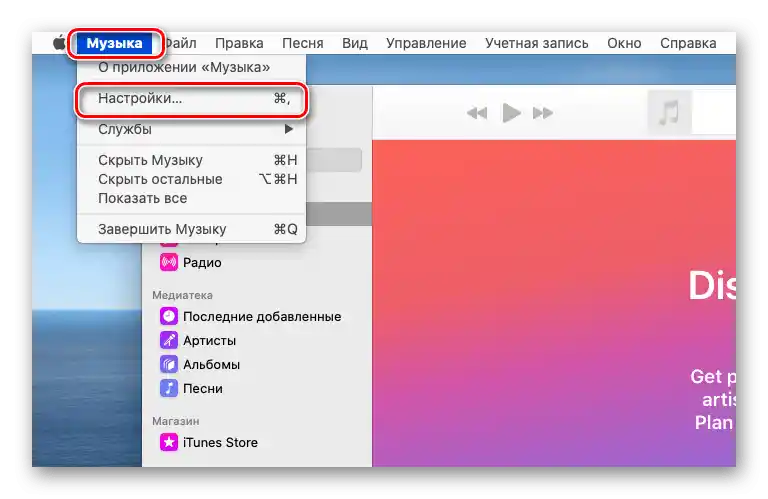
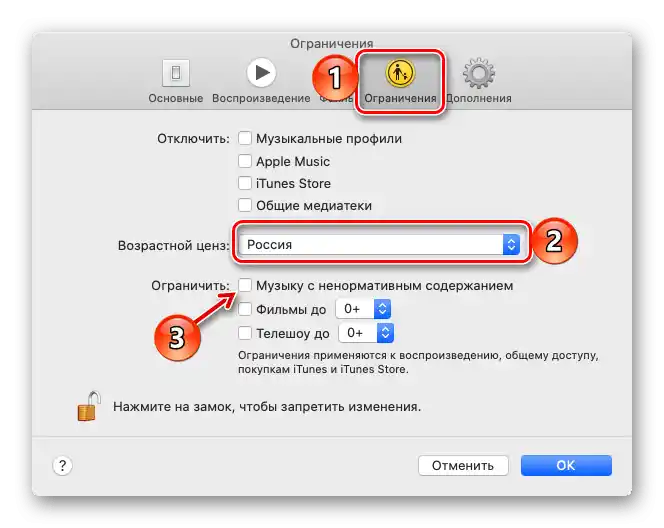
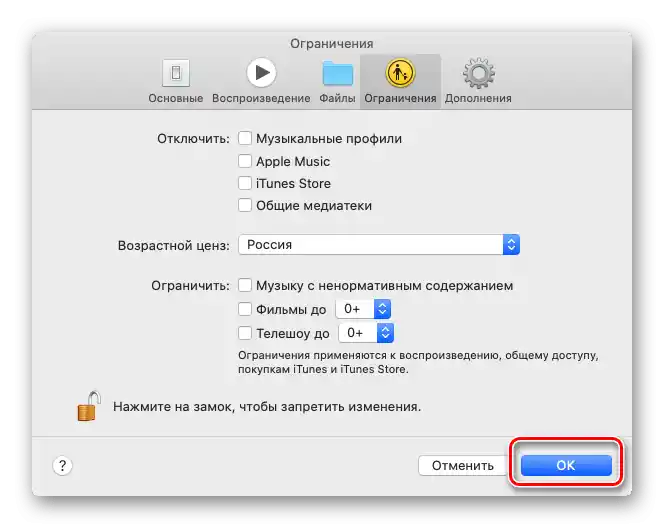
"Ustawienia systemowe" (funkcja "Czas ekranowy")
- Naciśnij przycisk "Apple" i otwórz "Ustawienia systemowe".
- Przejdź do sekcji "Czas ekranowy".
- W następnym oknie otwórz zakładkę "Sklepy", wybierz w liście "Wiek" swój kraj i zaznacz pole przy opcji "Treści dla dorosłych w muzyce, podcastach i wiadomościach".
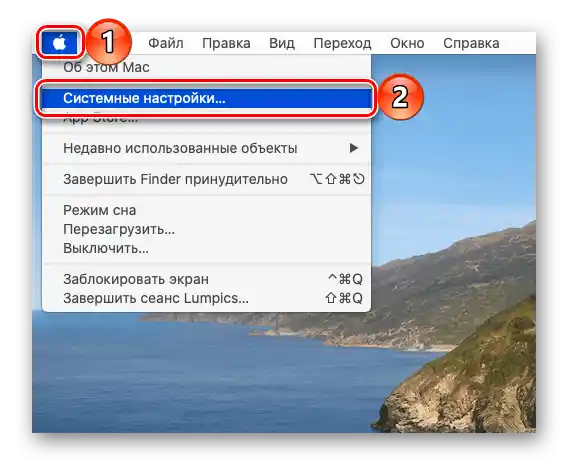
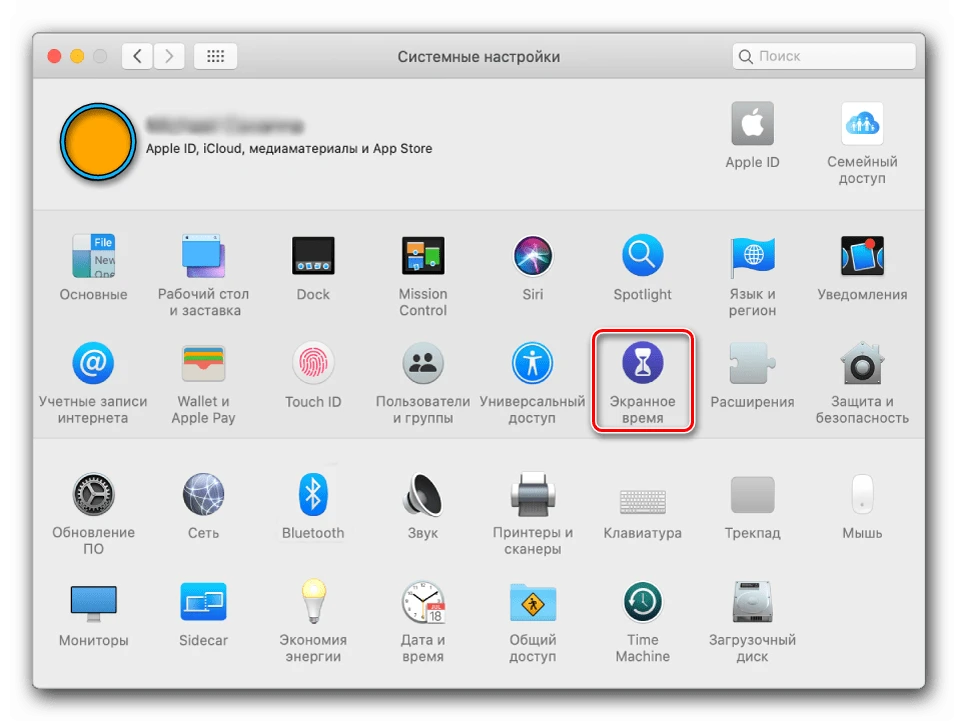
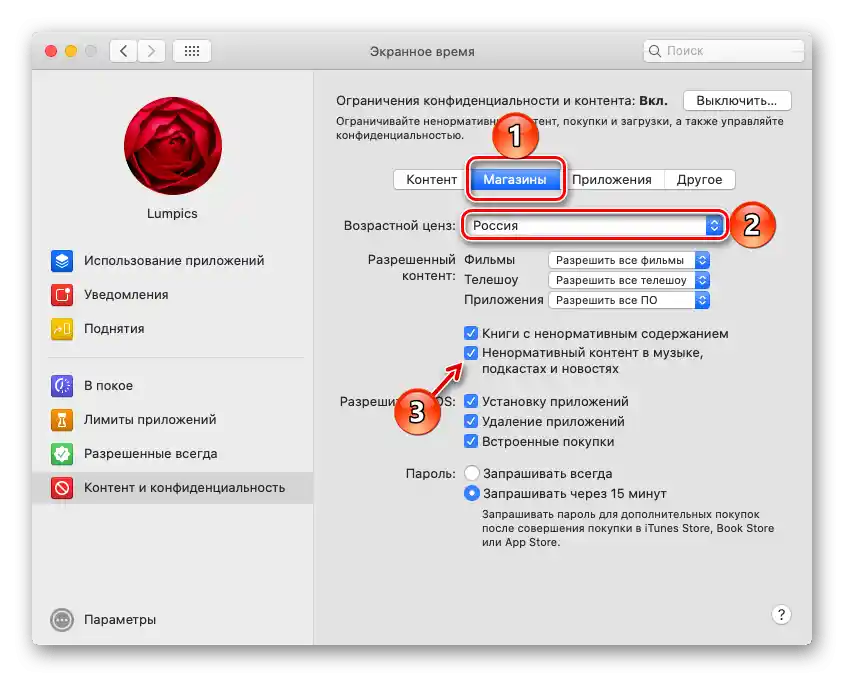
Gdy zamkniesz okno ustawień, ograniczenia wiekowe w usłudze Apple Muzyka zostaną zdjęte.
Rozwiązywanie potencjalnych problemów
Czasami po wykonaniu powyższych działań okazuje się, że ograniczenia wiekowe nie zostały zdjęte, a treści dla dorosłych są niedostępne do odsłuchu. W takim przypadku należy postępować według poniższego algorytmu – możliwe, że na którymś z kroków problem zostanie rozwiązany.
- Przede wszystkim sprawdź wiek, który został podany podczas rejestracji Apple ID. Jeśli jest on mniejszy niż wiek, dla którego dozwolone są treści dla dorosłych w danym kraju (w zależności od przepisów prawnych, może to być 16, 18 lub 21 lat), spróbuj zmienić datę urodzenia w ustawieniach konta.
Szczegóły: Jak skonfigurować Apple ID
- Zamknij aplikację Apple Muzyka i zrestartuj iPhone'a.
Czytaj także: Jak zresetować iPhone
- Wyloguj się ze swojego konta Apple ID, a następnie zaloguj się ponownie.
- Otwórz iTunes Store (nie App Store ani Muzyka) i znajdź dowolny utwór oznaczony "Explicit".
![Otwórz sekcję Muzyka w aplikacji iTunes Store na iPhone]()
Uruchom jego odtwarzanie i potwierdź tę akcję. Alternatywnie można to zrobić w aplikacji "Podcasts".
![Uruchom utwór z oznaczeniem Explicit w aplikacji iTunes Store na iPhone]()
Na komputerze z systemem Windows w programie iTunes otwórz zakładkę "Sklep", znajdź odpowiednią piosenkę i włącz ją.
- Jeśli nic z powyższego nie pomogło, a problem nadal występuje na iPhonie lub iPadzie, spróbuj całkowicie wyłączyć funkcję "Czas przed ekranem".
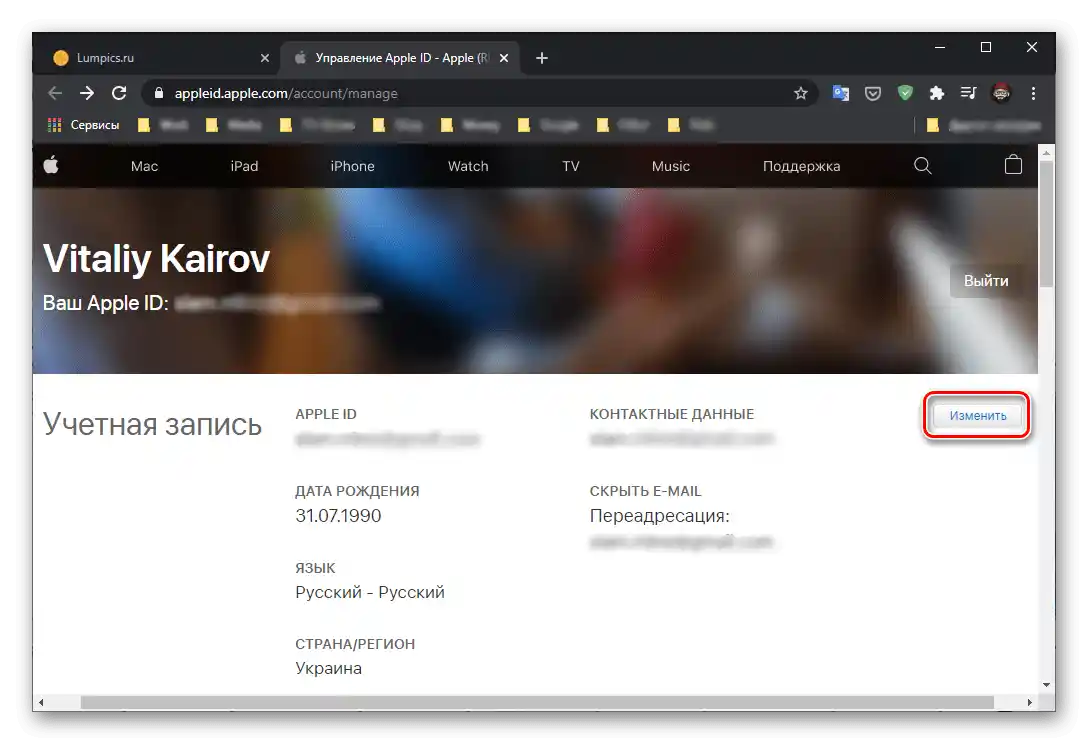
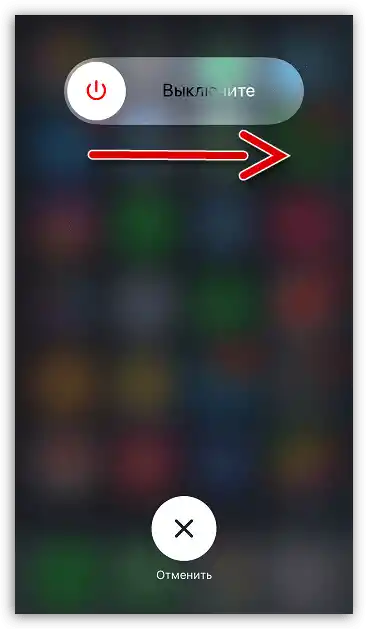
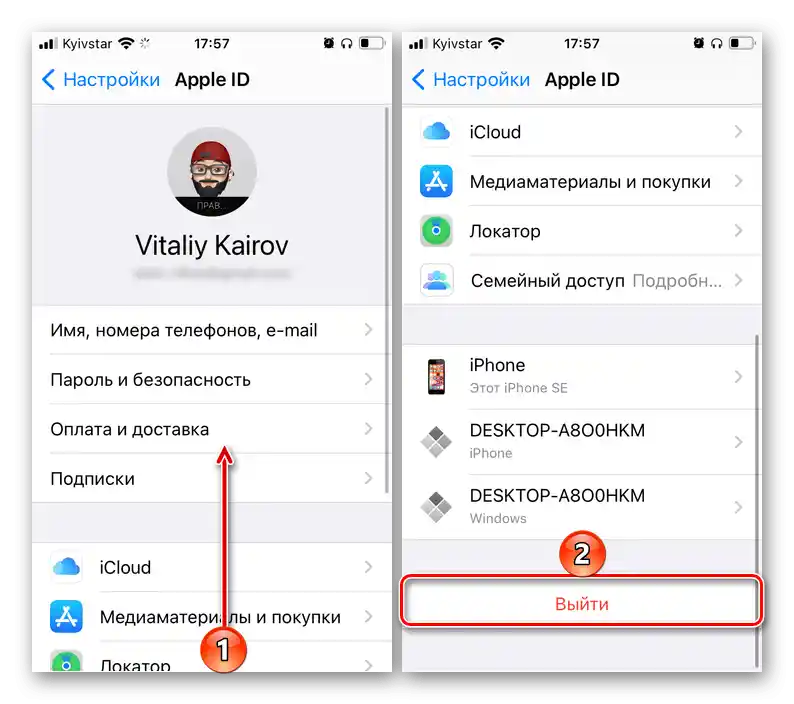
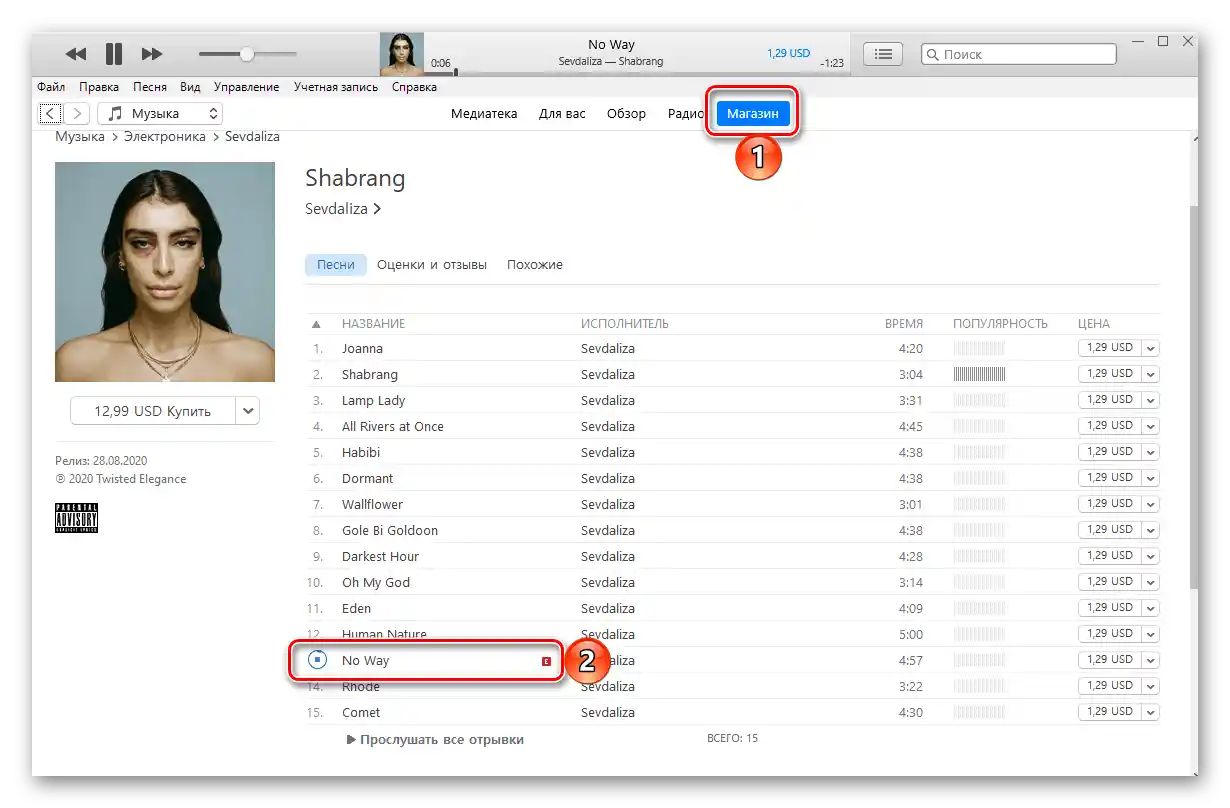
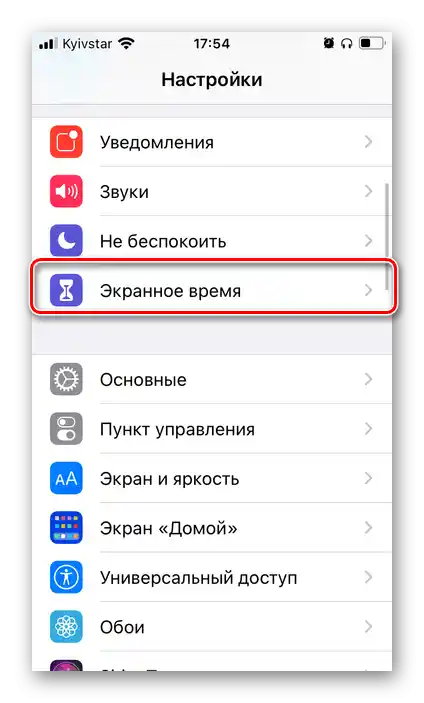
Aby to zrobić, otwórz odpowiednią sekcję w ustawieniach mobilnego systemu operacyjnego lub komputera z macOS, przewiń stronę na sam dół, kliknij "Wyłącz czas przed ekranem" i potwierdź swoje zamiary w oknie dialogowym.
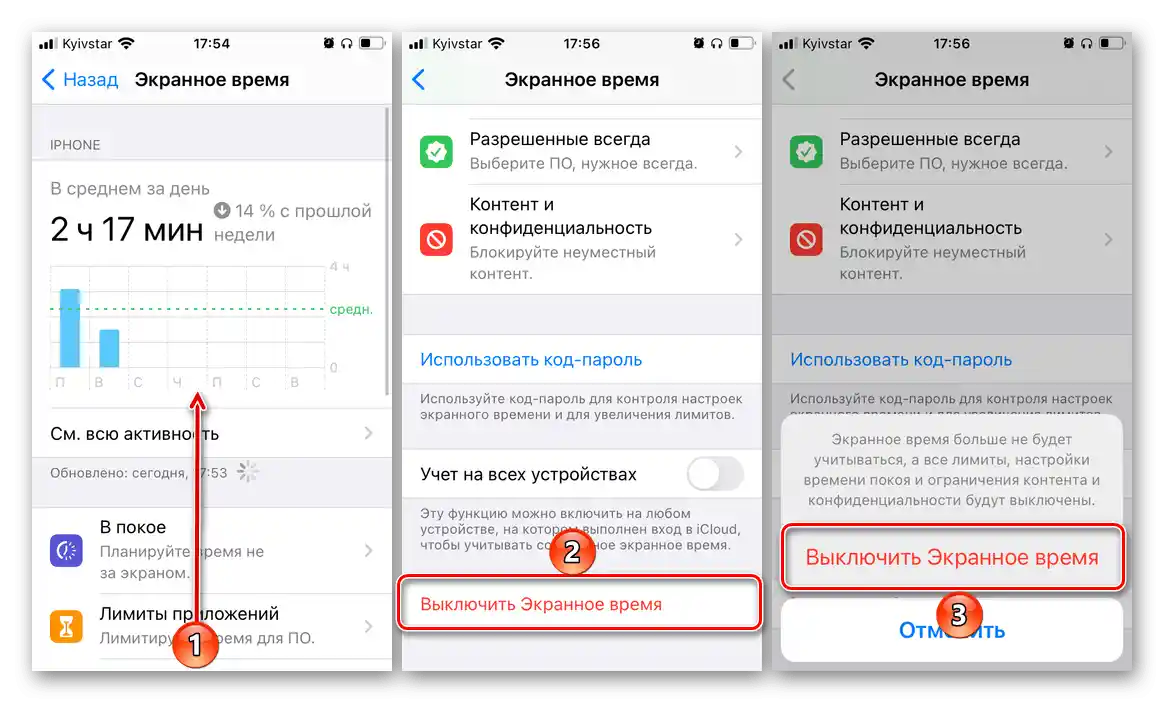
Później tę funkcję można będzie włączyć z powrotem.
Czytaj także: Dlaczego utwory są niedostępne w Apple Music